このページでは、楽天市場のSKUプロジェクトに伴う移行手順を案内します。
楽天市場のSKUプロジェクト移行完了後に実施してください
SKUプロジェクト移行完了前に行ってしまうと、API連携にエラーが表示されます。
移行手順
移行の流れ
- RMSでAPIの利用機能の確認をし、ライセンスキーの更新をする
- LOGILESSで「商品対応表」の自動生成を実施する
RMSでの操作方法
楽天SKUプロジェクトの移行に伴い、連携に利用するAPIが変更されます。
「商品API 2.0」 「在庫API 2.0」が利用可能かを確認し、利用状況に変更があった場合はLOGILESSに設定されているライセンスキーを更新します。
RMSにログインします。
左側のメインメニューから「店舗様向け情報・サービス」を押し、「WEBAPIサービス」を選択します。
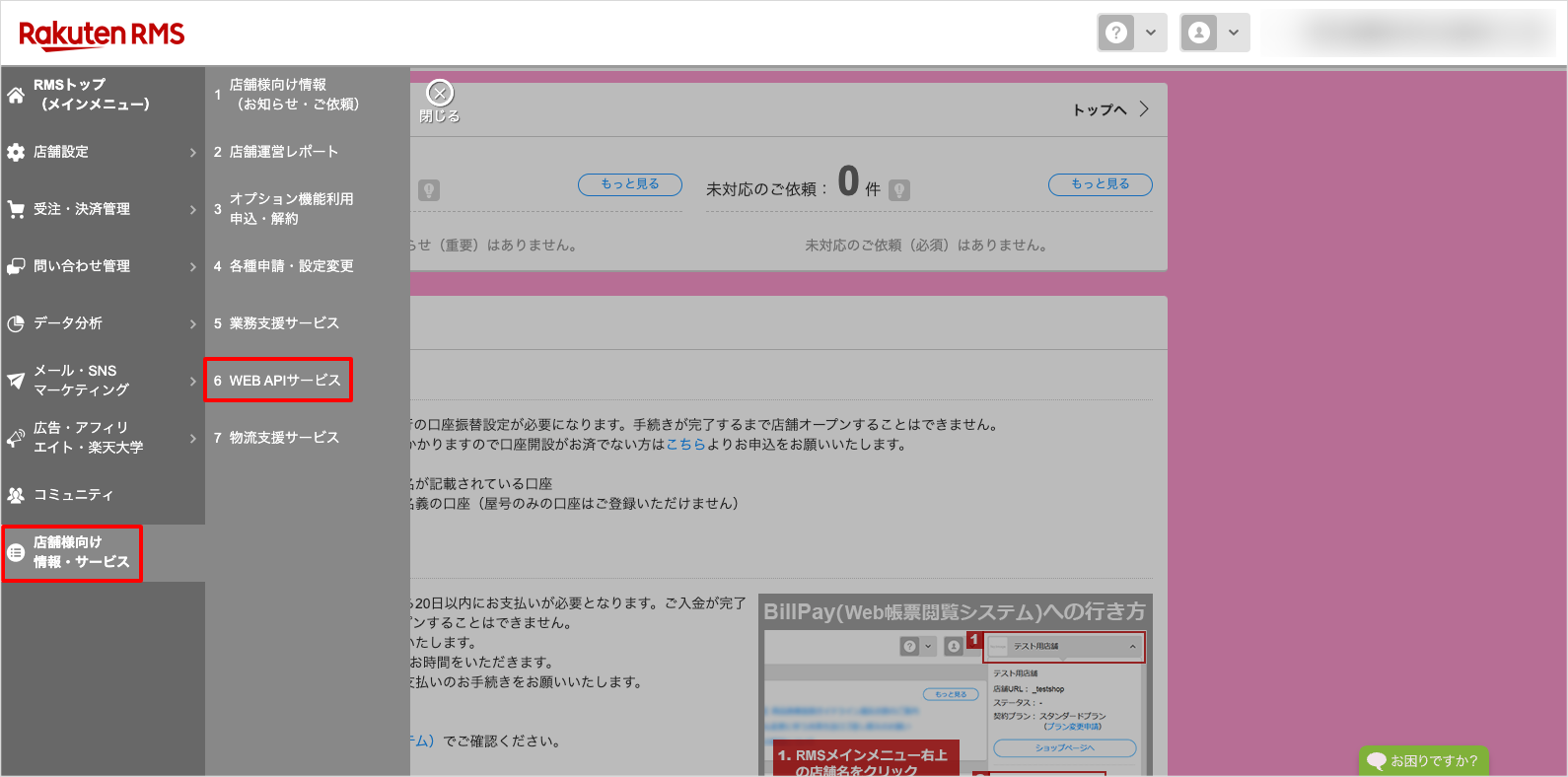
左側のメニューから [2]利用設定 の中の「 [2-1] WEB API」 を押します。
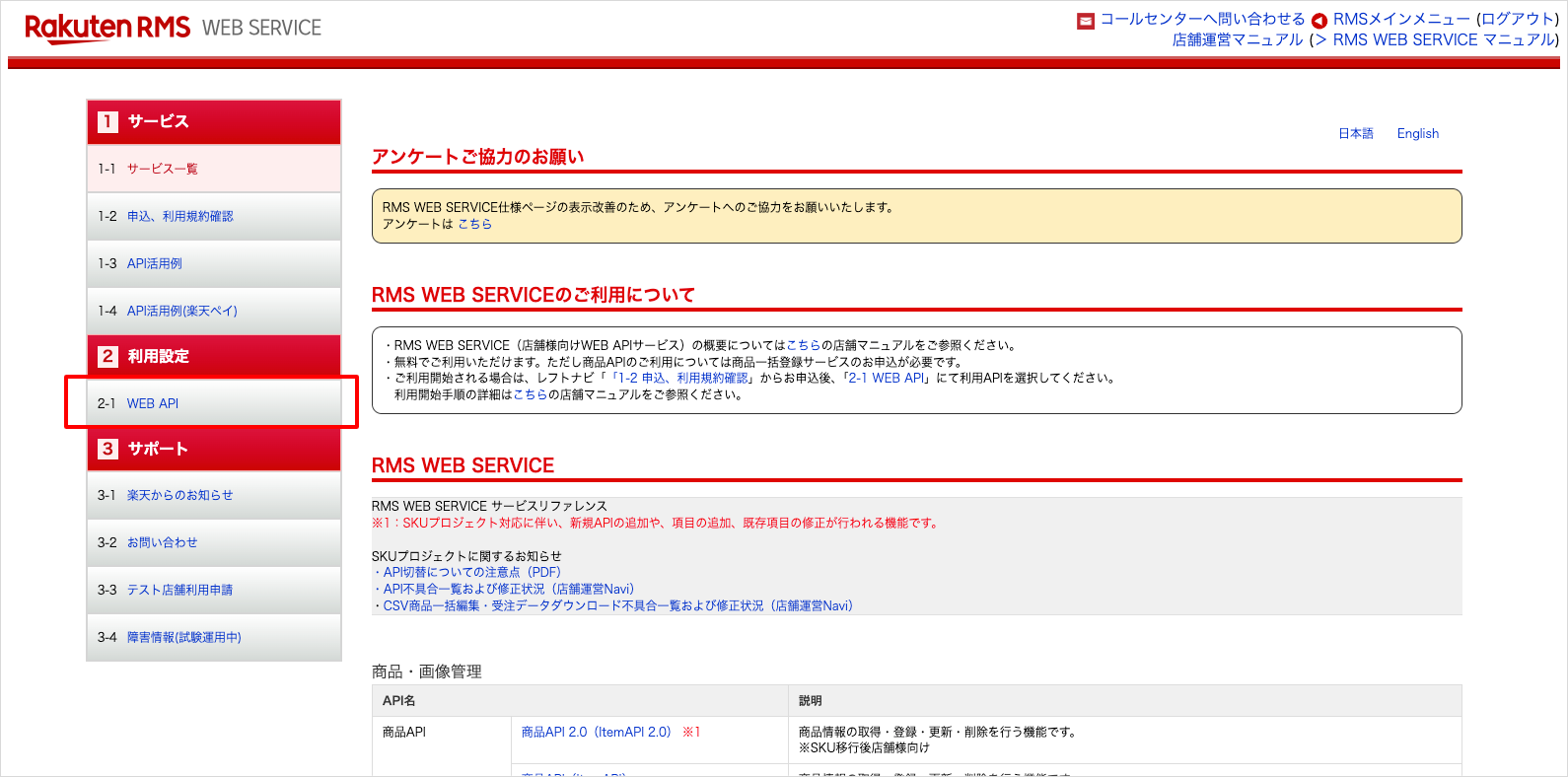
「利用機能一覧」の「利用機能編集」を押します。
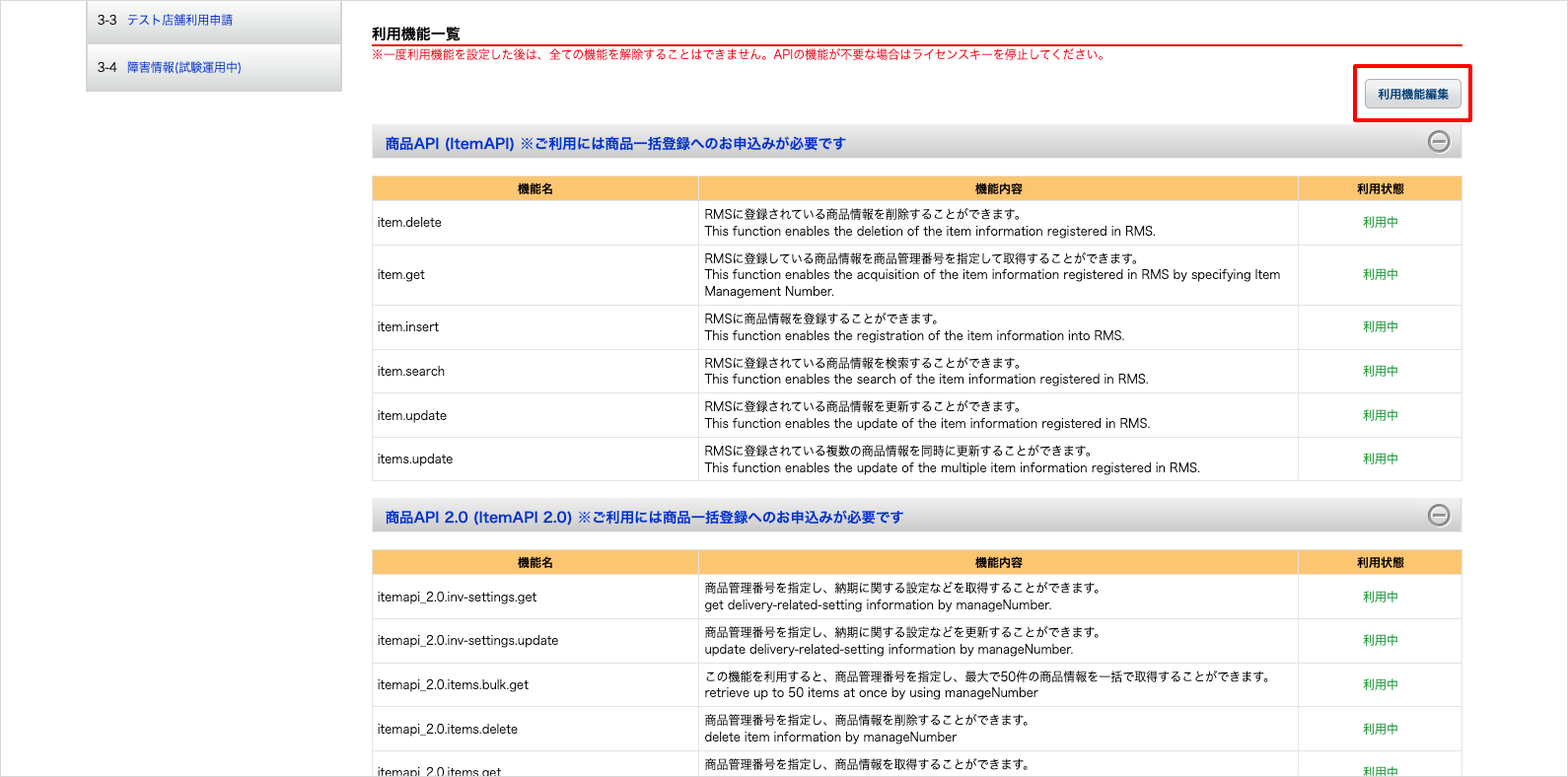
「商品API 2.0 (ItemAPI 2.0) 」の「全て選択」を押し、すべての機能を「利用する」にします。
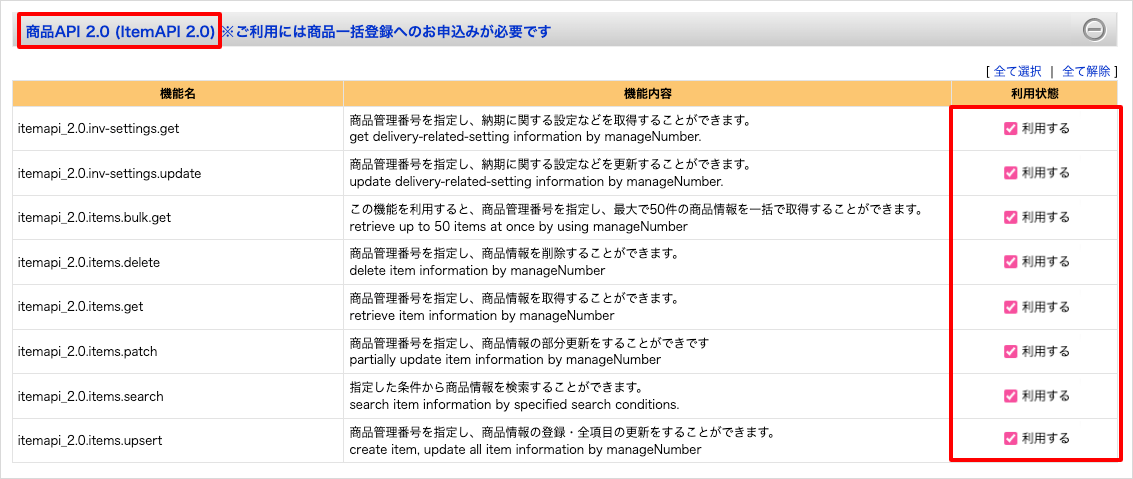
つづけて、「在庫API 2.0 (InventoryAPI 2.0)」の「全て選択」を押し、すべての機能を「利用する」にします。
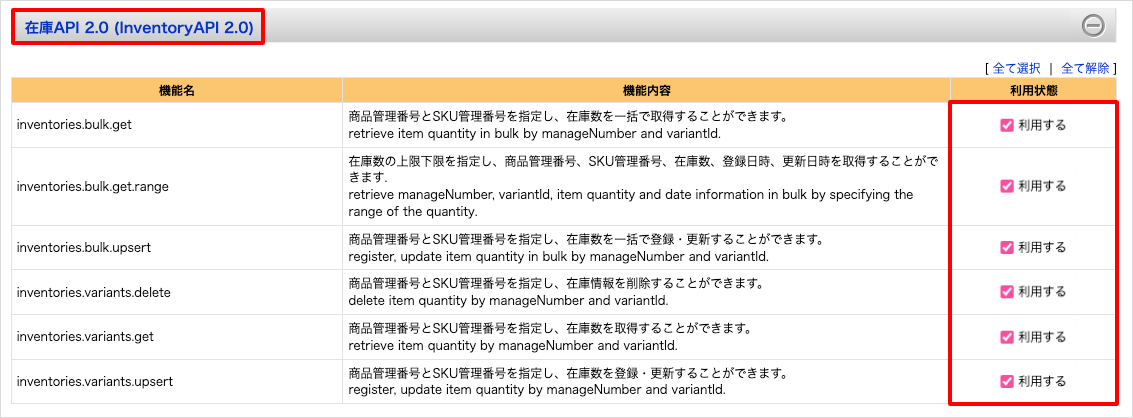
「確認する」を押します。
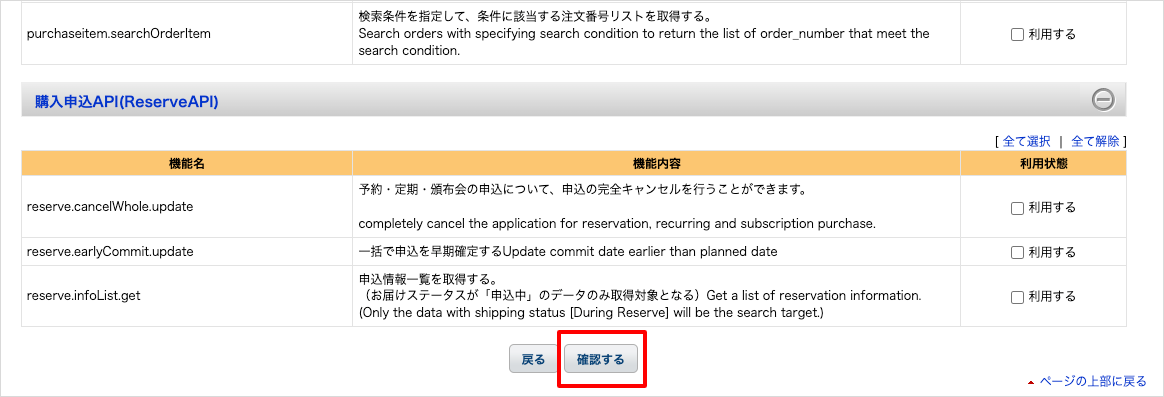
「登録する」を押します。
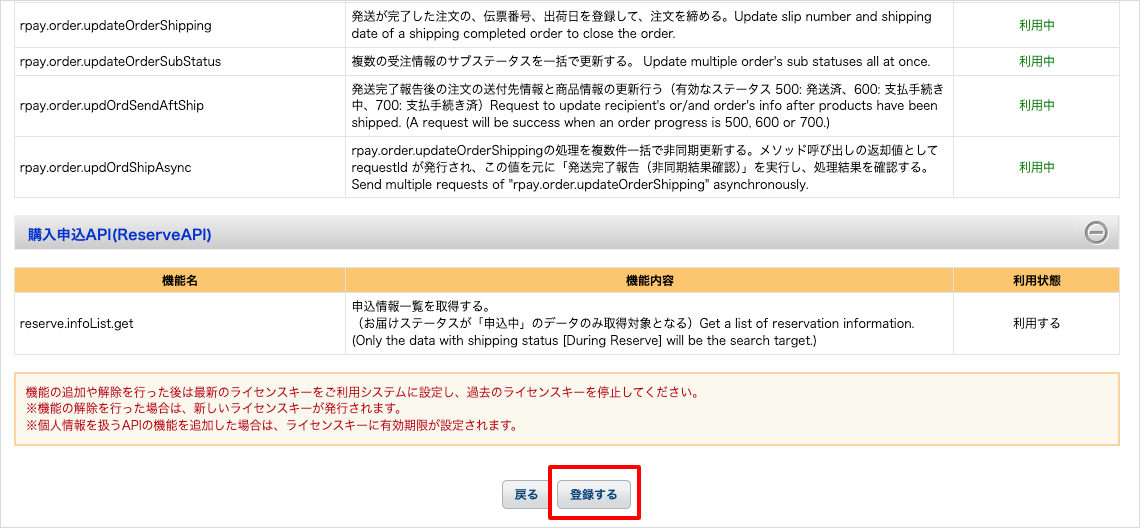
LOGILESSでの操作方法
連携方式の変更に伴い、LOGILESSと楽天市場の商品を連携する際に利用する商品のIDが変更されます。また、利用するAPIが新しいものへと変更されます。
そのため、商品対応表の内容を楽天SKUプロジェクトに対応したものへと更新し、連携方式を新しいものへ切り替えを行います。
楽天市場のSKUプロジェクト移行完了後に実施してください
SKUプロジェクト移行完了前に行ってしまうと、API連携にエラーが表示されます。
メインナビゲーションの「マスタ」を押します。
サブナビゲーションの「商品対応表」を押します。
「自動作成」を押します。
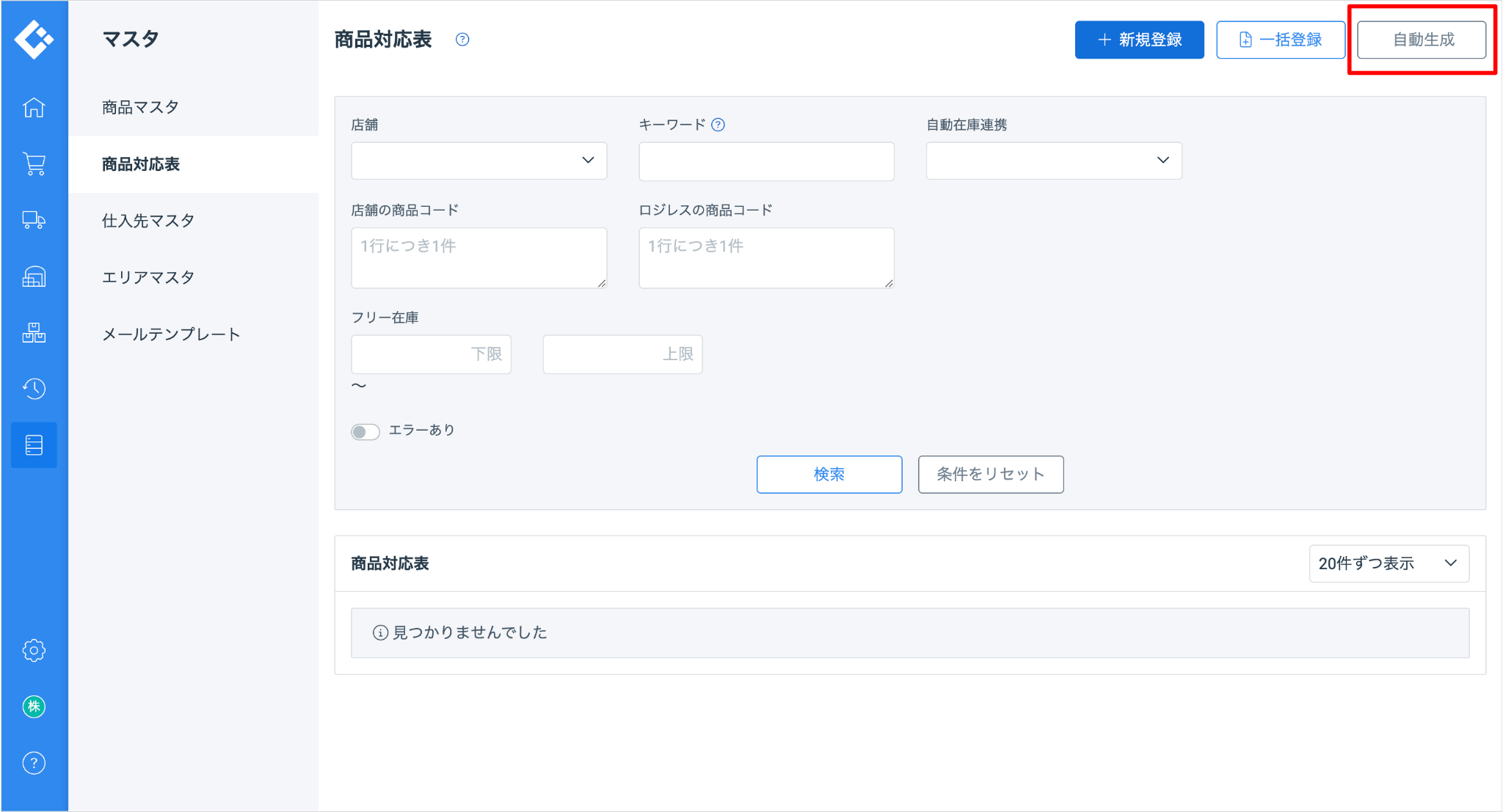
プラットフォームが「楽天市場」の店舗を押します。
『「SKUプロジェクト」に移行する」』を押します。
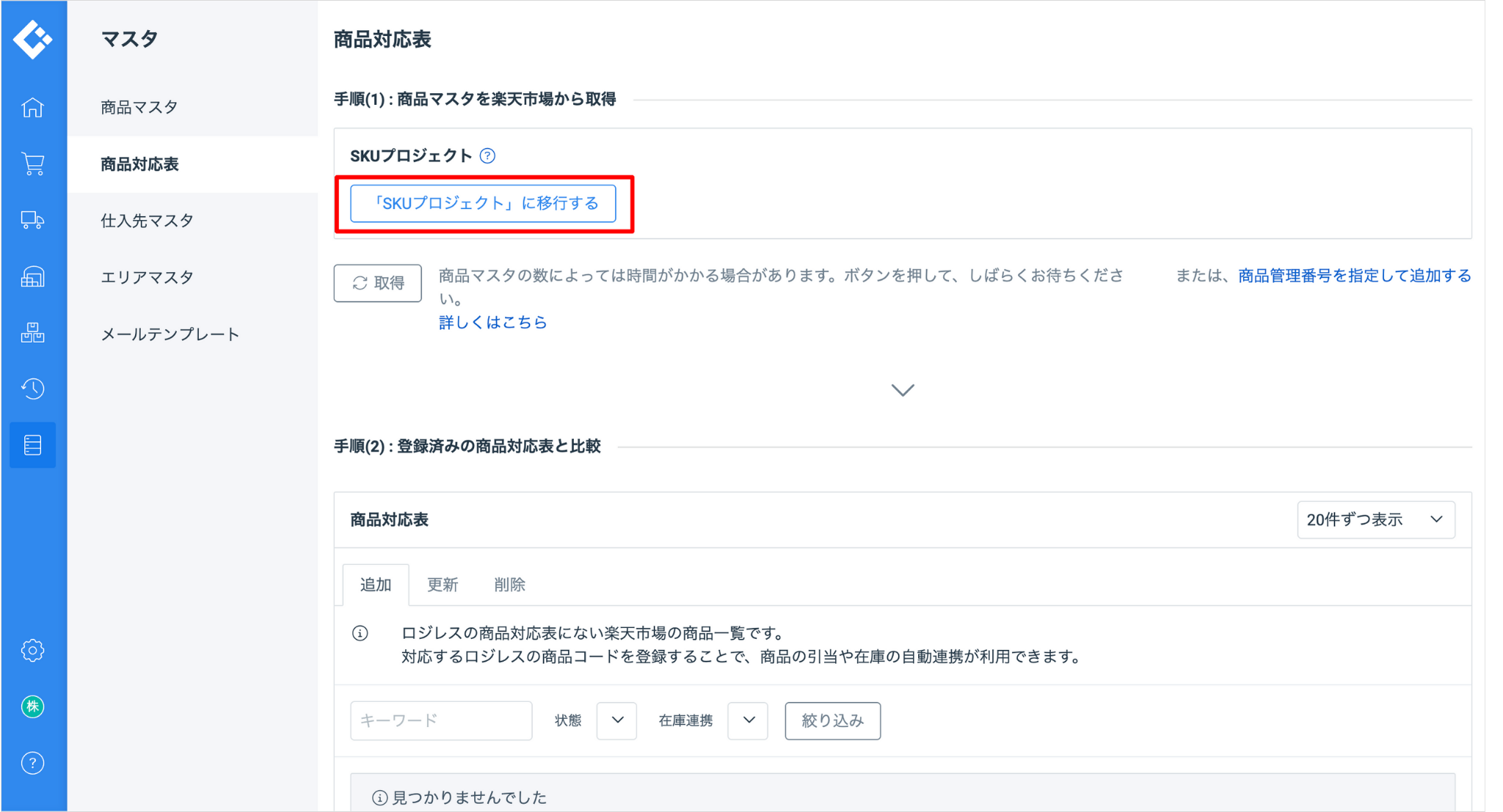
自動生成の画面で、「取得」を押し、RMSから商品情報を取得します。
「更新」タブに、商品対応表が表示されていることを確認して、「反映」を押してください。
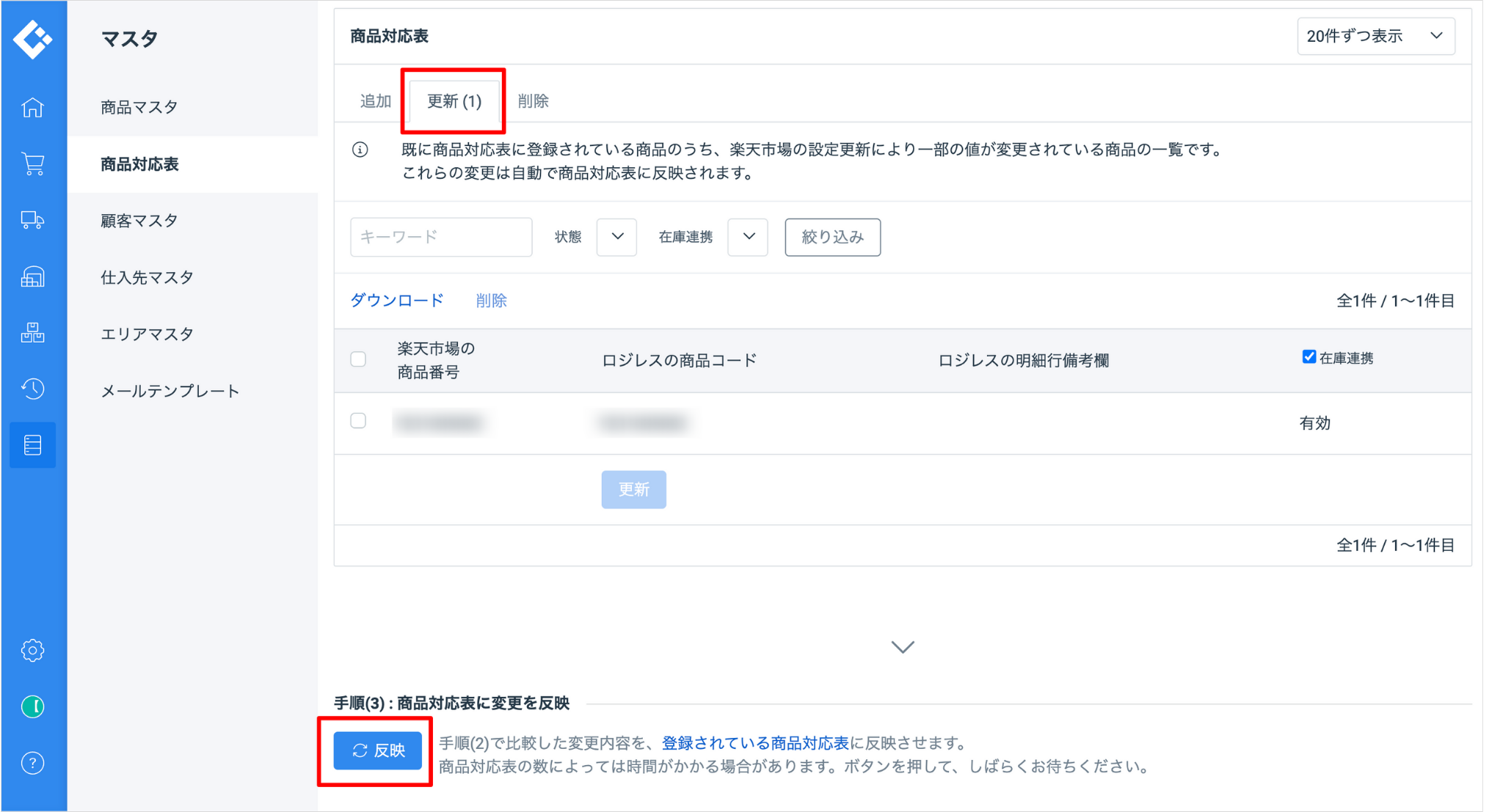
CSV商品一括登録(有料)が未契約でも商品対応表の自動生成を利用できます
CSV商品一括登録(有料)が未契約の場合でも、商品対応表の自動生成がご利用いただけるようになりました。ただし、CSVによる手動作成は今後できなくなります。
